Nexus7 の カスタムROM を Dirty AOKP v4.0 から Dirty RootBox v1.1に変えてみた。
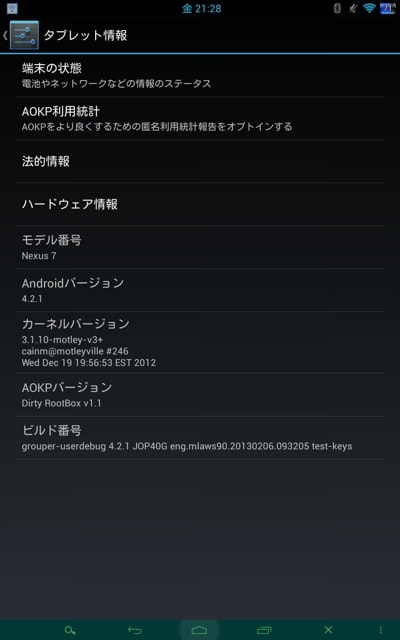
この ROMの良いところ。
・Expanded Desktop
・Pie Controls
・Lockscreen Shortcuts (Paranoid)
この機能は Dirty AOKPには搭載されていません。
Dirty AOKP には ナビゲーションバーを自動的に隠す機能がありますが、戻るボタンは頻繁に使うので、下からスワイプしてボタンを押すという動作がわずらわしい時が多々ありました。
結局 30dpiの高さで固定表示する設定に戻したし、Kindle起動時の時にナビゲーションバートグルで消すという使い方にしていました。
この使い方だと、ナビゲーションバーは消せますが、ステータスバーが消えないんです。
それを解決してくれるのが、Expanded Desktop 機能です。

切り替えは、電源メニューに設定ができます。
CM10.1ベースのROMにはある機能ですが、Expanded Desktopにすると戻るボタン等が無くなってしまいます。
それを補う LMT Launcher を兼用するのもよいのですが、Dirty RootBox v1.1には PIE Controle という機能があります。

Expanded Desktop時のみ動作し、画面下からのスワイプで、ナビゲーションバーの代わりとなるPie Controleが表示されます。

この機能は、Kindle や Kobo なかどの 電子書籍を読むときに邪魔なステータスバーやナビゲーションバーが消せてスッキリします。
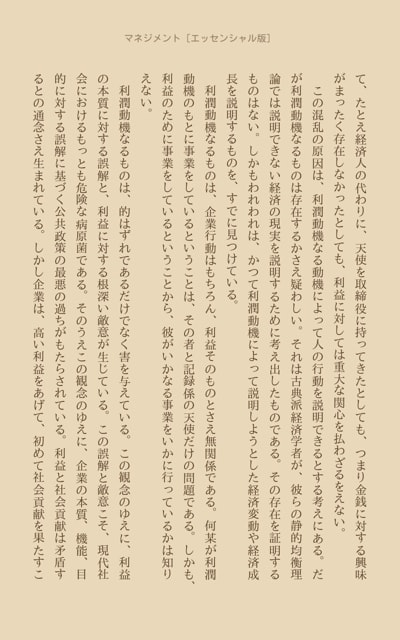

あとは、ロックスクリーンのショートカット機能が豊富。
Dirty AOKP にあった、Lockscreen Targets の 他に Lockscreen Shortcuts (Paranoid) もあります。

こんな感じ、アプリのショートカットを6個まで配置出来ます。
Lockscreen Targets と両方設定するとこんな感じになります。

その他にも追加機能は多数。

アプリ毎にDPI等の設定も可能。
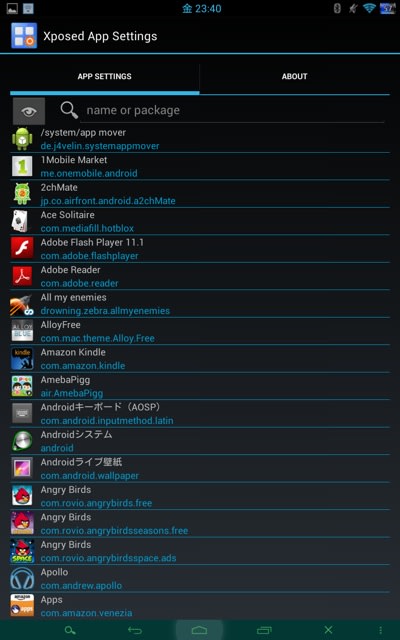
Dirty AOKP と Dirty RootBox は 同じ方が公開しているので今後どちらのROMが進化するか気になります。
どちらとも、標準のROMよりサクサク感が増して、遙かに使い易いので、元には戻れません。
今のホーム画面。

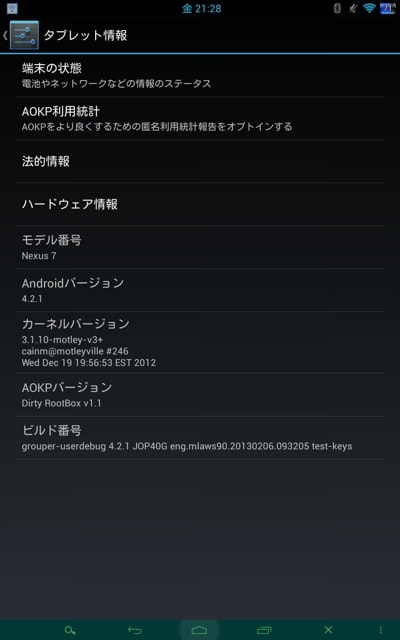
この ROMの良いところ。
・Expanded Desktop
・Pie Controls
・Lockscreen Shortcuts (Paranoid)
この機能は Dirty AOKPには搭載されていません。
Dirty AOKP には ナビゲーションバーを自動的に隠す機能がありますが、戻るボタンは頻繁に使うので、下からスワイプしてボタンを押すという動作がわずらわしい時が多々ありました。
結局 30dpiの高さで固定表示する設定に戻したし、Kindle起動時の時にナビゲーションバートグルで消すという使い方にしていました。
この使い方だと、ナビゲーションバーは消せますが、ステータスバーが消えないんです。
それを解決してくれるのが、Expanded Desktop 機能です。

切り替えは、電源メニューに設定ができます。
CM10.1ベースのROMにはある機能ですが、Expanded Desktopにすると戻るボタン等が無くなってしまいます。
それを補う LMT Launcher を兼用するのもよいのですが、Dirty RootBox v1.1には PIE Controle という機能があります。

Expanded Desktop時のみ動作し、画面下からのスワイプで、ナビゲーションバーの代わりとなるPie Controleが表示されます。

この機能は、Kindle や Kobo なかどの 電子書籍を読むときに邪魔なステータスバーやナビゲーションバーが消せてスッキリします。
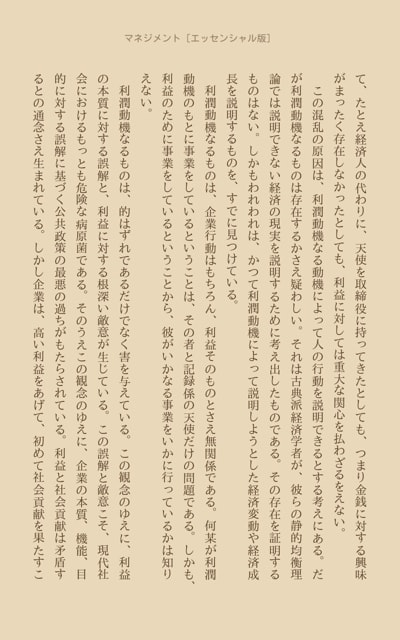

あとは、ロックスクリーンのショートカット機能が豊富。
Dirty AOKP にあった、Lockscreen Targets の 他に Lockscreen Shortcuts (Paranoid) もあります。

こんな感じ、アプリのショートカットを6個まで配置出来ます。
Lockscreen Targets と両方設定するとこんな感じになります。

その他にも追加機能は多数。

アプリ毎にDPI等の設定も可能。
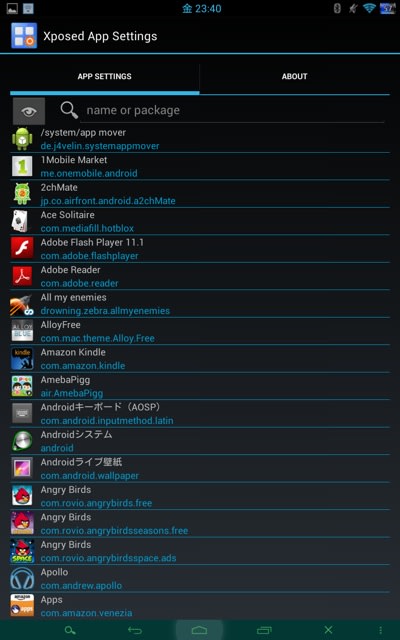
Dirty AOKP と Dirty RootBox は 同じ方が公開しているので今後どちらのROMが進化するか気になります。
どちらとも、標準のROMよりサクサク感が増して、遙かに使い易いので、元には戻れません。
今のホーム画面。





















※コメント投稿者のブログIDはブログ作成者のみに通知されます